Смарт-превью были сделаны для меня. Нет, серьезно: я, по долгу своей службы, работаю в особенном режиме. У большинства фотографов, которые имеют дело с Лайтрумом, всего-навсего один каталог для работы с фотографиями… в лучшем случае, два (второй просто дефолтный, который программа создает при первой установке, потому что думает, что у человека, с ней незнакомого, просто ума на это не хватит). Я же работаю с множеством каталогов. Для меня один проект — один каталог. Сдал проект — экспортировал каталог на диск (в его папку заодно падают и все фотографии-исходники), а рабочий стер. К слову, рабочий хранится у меня на внешнем диске, который подключается к обоим моим рабочим компьютерам под одной буквой, чтобы случайно не было путаницы.
![]()
Чуть подробнее о своем рабочем процессе в Lightroom я писал в другой статье, здесь же больше внимания обратим на новую функцию в программе, которая появилась в Lightroom 5 — «smart previews» или «смарт-превью», если совсем по-русски. Где-то встречал, что их называют и «умными превью», и еще как-то, однако у меня есть серьезные основания называть их именно так. Прежде всего, программа до сих пор не переведена на русский, да и вообще издается всего на трех языках — не стоит и надеяться, что в ближайшее время ее переведут на язык Пушкина и Гоголя, так как интересы у компании в России сейчас связаны с тем, как научиться продавать в России лицензии на свой «золотой» фотошоп. Далее, слово «смарт» идет от смарт-объектов из Фотошопа, которые тоже умными никто не называет… так, смышленые просто. Превью же — исконное название для уменьшенной копии изображения, которая используется для предварительного просмотра. Как их только не называют: и «тумбнейлы», и «превью», и «изображения предпросмотра» — побеждает пока наш вариант. Более того, так и яндекс ищет лучше, что в интернете куда важнее.
Что такое смарт-превью?
Смарт-превью — это уменьшенные копии оригиналов изображения. Если исходник был у вас в формате raw, то для него создается файл в формате dng (raw-файл разработки компании Adobe — не станут же американцы использовать чужие наработки, когда продвигают свои собственные, верно?), с одним лишь отличием: вне зависимости от размера исходника и степени его сжатия, смарт-превью в формате dng будет иметь размер 2048 точек по длиной стороне с сильным сжатием. Для файлов jpeg также создается файл в формате dng, который тоже будет меньше оригинала, примерно в пять раз. Это своеобразный вариант sraw у некоторых производителей фотоаппаратов, когда вам просто не нужен большой файл, к примеру, а достаточно и его уменьшенной копии. Однако, это не исходник, и следует об этом помнить — как только появится исходник, программа будет работать с ним. Другими словами, смарт-превью — всего лишь полнофункциональный файл в формате raw, который вам позволяет вносить любые изменения в изображение в отсутствие исходника, который, к тому же, не занимает много места на диске, а потому, быстрее при обращении к нему. Более того, файл позволяет и экспортировать обработанные изображения, правда, в случаях, когда большие картинки вам не нужны — например, для публикации в социальных сетях или для отсылки маленьких копий по почте.
Смысл и идеология смарт-превью
Изначально предполагалось, что это просто способ обеспечить редактирование изображения в отсутствие исходника. Ну да, бывает так, что вам приходится хранить исходники на одном диске, а сам каталог на другом. В этом, кстати, большая польза: файлы читаются с разных дисков, и очередности в доступе здесь нет, поэтому операционной системе не надо ждать, пока программа сначала прочитает исходник, а потом уже запишет последнюю операцию в каталог Lightroom, можно делать все сразу — это лишь малые доли секунды, но когда файлов у вас на обработке десятки, и это лишь за последние пять минут, вы поймете, что даже такое ожидание раздражает, и научитесь ценить и самые малые временные интервалы. Соответственно, раньше при отключении диска с исходниками, программа теряла их, помечая превью потерявшихся картинок знаками вопроса и не позволяя редактировать картинки — только организовать в модуле Library. Смарт-превью возвращают функционал в модуль Develop и позволяют пользоваться всеми преимуществами файлов raw, в частности, разными цветовыми профилями, балансом белого, 16-битным цветом, не говоря уже о базовом редактировании. Естественно, речь о тех смарт-превью, которые были взяты из исходников в формате raw.
Зачем нужны смарт-превью?
Впрочем, жизнь всегда впоследствии расставляет все на свои места и часто инструмент, предназначавшийся для одного, впоследствии применяется совсем для другого. Прежде всего, давайте подумаем, каково основное преимущество смарт-превью: при том, что мои файлы raw сейчас занимают мегабайт 9-25 каждый это, конечно, накладывает определенные ограничения на съемку, однако, даже при семи каждых в секунду я могу с этим мириться… в течение пары секунд уж точно. Зато при редактировании это чувствуется — даже если при импорте создавать полные обычные превью для кадров, впоследствии, после пакетного применения пресетов или копирования настроек (моя основная стратегия), программа все равно будет перечитывать исходники каждый раз при их открытии. Если вы быстро редактируете картинки (допустим, только кадрирование и пара прыщей — при хорошей студийке, к примеру), это будет напрягать. Цена более быстрого решения здесь весьма высока: использование твердотельных накопителей вместо дисков, последние процессоры, часто вообще полный Макинтош — не все себе могут это позволить… мне не позволяет моя жена, и сдачу я трачу на новые объективы для себя или украшения для нее.
Однако, смарт-превью заметно легче – размер по 1,2-1,5 мегабайт (конкретные цифры для вашей камеры посмотрите на диске сами), что все же сильно отличается от моей цифры в 17 Мб в среднем (больших больше, чем маленьких). А это значит, что с ними работать на порядок быстрее. Представим уравнение с несколькими неизвестными:
- внешний диск замедляет доступ к данным (в компьютерах сейчас, в основном, USB 2.0)
- большие файлы замедляют работу на любом диске
- медленный компьютер замедляет работу
Из всего изложенного выше можно исправить следующее: работать с данными на внутреннем диске и создать смарт-превью для всего каталога и работать с ними, отключив диск с исходниками. Как следствие, скорость должна заметно вырасти — естественно, не в 10 раз, но паузы при переходе от картинки картинки уж точно сократятся. Более того, можно для хранения каталога будет приобрести очень быстрый внешний диск, пусть и небольшого объема, и работать с каталогом на нем — компактность будет, в данном случае, на первом месте.
Есть и второй вариант — ввиду уменьшения размера рабочего каталога, его можно будет полностью хранить в облачных сервисах, вроде Dropbox, к примеру. Если сейчас переносной каталог (читай, «один проект») занимает у меня от 10 до 20 Гб, то в отсутствие исходников мы получим каталог, не превышающий и 0,5-1 Гб, что может вместить любой облачный сервис даже в стартовом комплекте, а это будет значить автоматический облачный бэкап всего рабочего материала без дополнительной необходимости делать бэкап средствами Lightroom. Другими словами, смарт-превью переосмыслят и подход к бэкапу.
Как создавать смарт-превью?
Создавать смарт-превью, на самом деле, очень просто. Есть три места, откуда их можно создать:
- Самый предпочтительный способ — создание смарт-превью при импорте изображений. Отдельным пунктом в правой панели, в разделе File handling есть отдельный пункт Build smart previews — если поставить напротив него «галку», программа создаст смарт-превью в папке самого каталога. Импорт — процесс, сам по себе, муторный, поэтому все равно занимает много времени, а потому, время, затраченное на их создание уже некритично. Здесь, правда, есть и недостаток: когда 90% картинок все равно впоследствии идут в топку, есть ли необходимость под каждый из них отдавать ценное место?

- Создать смарт-превью можно и из меню Library → Previews → Build Smart previews, после чего программа спросит, построить смарт-превью только для выделенных или для всех. Так как меню доступно только из модуля Library, сразу покажется, что это не очень удобно, однако, это не так — таким образом вы получаете возможность управления этим процессом, ведь при генерировании их программа будет истошно теребить диск и тем самым съедать производительность. Поэтому можно заняться вызовом этой функции уже после отбора отснятых картинок, чтобы создавать превью под последующую обработку, производя сам отбор без них.


- И самый простой вариант их создания — построение смарт-превью из-под раздела Histogram. Внизу, сразу под данными об экспозиции и съемке, есть значки и циферки: если выделена только одна фотография, то там будет присутствовать прямоугольник с указанием Original, а при нажатии появится диалог, который спросит, надо ли создать смарт-превью. Естественно, если выделить несколько картинок, прямоугольник преобразится в четыре с указанием, сколько среди них оригиналов и смарт-превью. Не самое лучшее место для расположения информации о файлах, но в последующем, скорее всего, этот блок перенесут в другое место, а пока и здесь сойдет. Удобен он тем, что доступен быстро, много места не занимает и заметен издалека.

Готовый вариант для себя самого я придумал следующий: построение смарт-превью при импорте для небольших каталогов или после отбора, когда количество отснятых кадров переваливает за тысячу-две. Однако создаю я их обязательно, при том что сам рабочий каталог хранится на внешнем диске или в облаке Dropbox.
Ограничения смарт-превью
У медали две стороны, верно? Искать, где зарыли собаку, тоже недолго: файл смарт-превью — это скорее экономия на дисковом пространстве, и только потом качество. Отрезано от файла все, что можно: 12/14-битный цвет, сжато все до безумия (хотя картинка не имеет ужасающего вида), к тому же, размер в четыре раза меньше по площади, но, в то же время, это все равно raw.
Первым недостатком поэтому является то, что все файлы, и «исходники», и сам каталог расположены на одном диске, о скорости которого мы уже писали: она и без того невелика, да еще и дополнительно занижается. В то же время, оттого, что сами файлы меньше, время чтения у них все же менее значительно для расчета нашего уравнения, хоть мы и натыкаемся на ситуацию очередности обращения к диску. Впрочем, если разместить каталог в облаке Dropbox, он будет находиться на основном жестком диске (в зависимости от ваших настроек), и поэтому скорость чтения будет выше, по сравнению с внешним диском, работающим через USB 2.0.
Второй недостаток менее заметен, но он более существенен. Вспомним, что размер смарт-превью — всего 2048 пикселов по длиной стороне. Нет, то, что Джулиан Кост сказала при описании этой функции, понятно и дураку, а умные это еще и слушали — она говорила о том, что при настройках шарпинга программа работает с меньшей картинкой, отчего и эффект инструмента будет другим. Это нас не страшит — я сам вообще редко отхожу от настроек шарпинга, которые зашиты у меня в пресетах. Гораздо хуже другое — для внешнего редактирования, то есть, для ретуши в Фотошопе, а также для всех плагинов будет использоваться как раз этот размер, если отсутствует оригинал, то есть, вздумаете вы конвертировать в черно-белое через Silver Efex, загламурить лицо в Portraiture или запустить файл на редактирование в фотошопе, программа сконвертирует вам промежуточный tiff из смарт-превью и будет довольна сама собой, потому что в случае, когда пользователь сам что-то не предусмотрел, его вину компьютер на себя тянуть не станет.
Вкратце, это все недостатки, которые вижу лично я — наверняка есть больше, но никто не сказал, что американцы с первого раза делают хорошо, ведь часто даже не знаешь, приживется ли новшество, поэтому и доводить до ума раньше времени смысла нет. А это значит, что уже в следующей версии Lightroom, возможно, появятся более гибкие настройки качества смарт-превью, а сами они станут лучшее и вкуснее. Незнание закона не освобождает от ответственности, поэтому недостатки опции лучше знать, чтобы понимать, как, когда и с чем лучше работать: на бегу можно внести «быструю» правку в файлы, а потом, когда исходники будут у вас под рукой, вы сможете более вдумчиво поработать с окончательным видом фотографий.
Вам не нравится сама идея смарт-превью? Вы работаете на одном компьютере и никогда не отключаете диск с исходниками? Может, исходники хранятся на одном диске с каталогом? Тогда вы зря читали эту статью — скорее всего, опция смарт-превью вам и не пригодится.


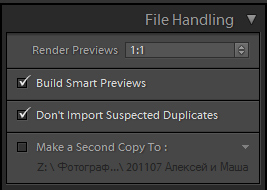
Хм, стоит попробовать.
Мой домашний комп достаточно мощный, чтобы ворочить исходники с 24 МПх камеры,
а вот на планшете, что на атоме с 2 гигами памяти, попробую, ибо тормозит сильно,
и фотки грузятся по минуте из raw.
Спасибо за обзор.
мне смарт нужен только для легкого просмотра а при обработке мне нужен оригинал! расскажита подробно как можно это контролировать? За ранние благодарен!
Когда доступны оригиналы, программа не ищет смарт-превю.
Спасибо, то что нужно. У меня как раз описанная вами ситуация: фотки на внешнем диске, библиотека дублируется на нескольких компах. Буду пробовать.
Скажите, пожалуйста, а для уже обработанных фото годится так создавать превью? Например, мне это необходимо для выгрузки на сайт миниверсии фото, но уже обработанных?
Оля, не путайте. Смарт-превью не для этого совсем, да и не откроются на сайте. После обработки просто конвертируете картинки в разных размерах, и все: печать, средний, мелкий. Заранее только пресеты экспорта сделайте.
Спасибо большое! проблема разрешена, но теперь наберусь храбрости и задам вопрос наверное совсем «чайниковый». Как избежать создания тяжелейшего по размеру Tiff, когда из ЛР нужно зайти для дополнительной коррекции в ФШ. Если ставить галочку на создании редактируемого файла в PSD, в сноске сообщается, что этот формат не достаточен для поддержания всех цветов. При выборе ТИФФа , происходит создание файла непредсказуемого веса. Потом приходится выискивать все это добро и удалять…
Ольга, не слушайте его, ибо он умничает. Что то, что другое — ужасно тяжелые варианты одного и того же, более того, спецификацию tiff контролирует сейчас как раз Adobe, так что файлы, вполне возможно, сильно похожи. Другое дело — может быть, он редактируемый в лайтруме PSD к примеру, в 8-битном формате сохраняет. Без tiff/psd при внешнем редактировании никак, а вот какой выбрать, сами решайте. Только лучше слои сводить после редактирования, чтобы пользоваться только 16-битами, и все, атолстым любой файл будет
Я вот так обрадовалась этой новой функции, что начала ее использовать, не разобравшись во всех тонкостях. В итоге оказалась обработанной одна увесистая папка фотографий, которые я приняла за оригинальный размер. Только после я сообразила. что что-то не то с размерами… ну сглупила… Есть ли теперь какой-нибудь способ, порядок действий для того, чтобы перенести все операции по обработке на исходники? Или экспортировать их и вручную все копировать?
Ольга, а при чем здесь смарт-превью? Уточните вашу последовательность действий, покажите скриншот — я пока понятия не имею, о чем вы.
Все получилось. При подключении диска сохранились все настройки, вернулись размеры. Это даже при том, что первью были созданы с опцией минимизировать. Но только вот такая деталь, когда надо было перейти в ФШ для небольшой коррекции пластики, я подключала диск с оригиналом. Вот только если разница при построении между между «minimai» и «1:1» интуитивно понятна, то «standard» и «embedded & sidecar» остаются по вопросом.
Эти размеры относятся к превью в Лайтруме, а не к смарт-превью.
То есть размеры смарт-первью сжимаются независимо от того , где стоит галочка.Спасибо за уточнение. Вот еще возникла проблема. После того, как переустановила программу, пользовательские пресеты и водяные знаки стали отображаться только в том каталоге, в котором созданы. До этого все без проблем сохранялось во всех каталогах. В настройках указала путь сохранения пресетов, вместе с каталогом. Теперь приходится импортировать каждый раз в каждый каталог, даже то, что скорее всего не понадобится. Кто знает как это исправить?
Смарт-превью всегда одного размера, отличаются только превюшки самих картинок.
По поводу пресетов вы в настройках на вкладке presets поставили галку Store presets with this catalog, снимите ее и укажите расположение пресетов на дефолтное (это папка установки настроек Лайтрума, а там Develop Presets). У меня в восьмерке выглядит вот так: C:\Users\serge\AppData\Roaming\Adobe
Подскажите возможна ли следующая схема работы с данными смарт превью:
Создать на домашнем компе каталог, создать для всех фотографий смарт превью,
Открыть данные смарт превью на другом компьютере, сделать какую либо обработку.
Затем снова открыть данные смарт превью на домашнем компе доделать обработку и объединить с оригиналами фотографий.
Если да то как???
Естественно, только вы немного не так все видите. В папке каталога есть сам файл каталога с данными обработки и папка смарт-превью. Исходники могут быть где угодно, вам требуется только сам каталог, который, вместе со смарт-превью будет занимать около гигабайта (это если превью очень много), без исходников, естественно. Копируете каталог всей папкой на флешку и уносите с собой. Работаете на другом компьютере, оставив исходники дома. Приходите домой, копируете (или не копируете, а снова с флешки запускаете) каталог обратно и работаете с ним. В старом каталоге (на компьютере) останется старая версия правки, в новом новая. Смарт-превью нужны лишь чтобы работать без исходников.
Большое спасибо. Очень помогли.
Текущие наработки пока доступны только из экспериментального PPA, поэтому рекомендуется подождать, когда они будет загружены в стабильный репозиторий, установка которого уже рассматривалась на сайте.
Вот это о чем сейчас?
Да. Мы пришли к одинаковым выводам, значит и на маке и на винде одинаково и это не глюк. Спасибо за участие в проблеме. Будем надеяться, что разработчики в будущих версиях сделают работу со СП более логичной. =)
Здравствуйте!
Ответ ждать? Или можно из закладок удалить эту страницу? :)
Кстати, просто на будущее, полная команда удаления выглядит вот так: Cmd-Opt-Shft-Del
На маке давно нет клавиши орт — вместо нее альт. А кнопочки Дел вообще на клавиатурах буков нет. Только бэкспэйс.
забыл добавить, что это сочетание используется не для удаления, а для очистки корзины без предупреждения.
и мы того… удалились от темы с удалением СП. )))
В Лайтруме нет корзины. А вот по поводу клавиш я не в теме — в сети нашел соответствие нашим Ctrl-Alt-Shift-Del, которое йдаляет выбранные фотографии в корзину Винды, вместе с выносом из каталога.
Да, в лайтруме нет. Но то, что вы указали — системное сочетание клавиш для очистки корзины OS X.
Здравствуйте!
Существует и еще один интересный вопрос в работе со смарт превью. У меня тоже масса каталогов для заказчиков, организованных по годам, по типам съемки, по проектам… Не в этом суть. Я тоже обрадовался этой функции и в первую очередь тому, что можно исходники держать снаружи на рэйде, для надежности, а каталог с файлом «смартпревью» юзать у себя на ноутбуке в папке дропбокса или яндекс/гугл диска. Тем самым и овцы (оригиналы) целы и волки сыты — то есть у меня все съемки за весь год, а то и за несколько на компе всегда с собой! Это просто невероятно удобно!
Но как я уже и сказал — есть один интересный вопрос. При удаленной работе со СП на ноуте, в процессе работы часть фотографий идет в корзину. И все бы хорошо, но при синхронизации с исходниками (при подключении к внешнему рэйду) они (исходники) с диска не удаляются. То есть в каталоге их нет, но физически оригиналы размером по 20 метров, так и лежат на внешнем диске. Как их оттуда убрать? Как этот процесс можно синхронизировать?
Есть и второй вопрос. К примеру, во время работы с оригиналами (при уже сконвертированных СП), при их удалении, из файла «смартпревью» эти самые смарт превью тоже не пропадают (да и без оригиналов то же самое). То есть ты можешь из каталога в 2000 фотографий удалить хоть все фотографии, но при синхронизации с оригиналами, и оригиналы на внешнем диске будут на месте лежать и файл сп тоже будет занимать 2 гига и лежать рядом. Хотя в каталоге в самой программе ЛР — у вас не будет ни единой фотографии. Вы не сталкивались еще с этим? Как вы это решили?
Прошу прощения за частые повторения из пустого в порожнее, хотелось максимально доступно объяснить для всех интересующихся, а не только для профи.
Очень рассчитываю, что у вас есть решение…
Уточните, как именно вы удаляете файлы с диска, когда отключен внешний? Какой командой, сочетанием клавиш и пр.? У меня есть идеи по альтернативам — скажем, просто бракуете, когда диск отключен, переносите в другую коллекцию, а при подключении просто убиваете все, что в ней, но это пока так, костыль, поэтому уточните, пожалуйста, я повторить попробую, отчитаюсь о результатах.
Второй вопрос начинать надо с того же самого, хоть он и немного другой. Как удаляете? Есть предположение, что что-то делаете не совсем правильно.
Мне кажется есть простой вариант — не удалять, а отмечать на удаление, а само удаление производить уже при подключенных исходниках.
Осталось автоматизировать процесс синхронизации файла каталога и СП на разных компьютерах.
Ну, я, собственно, про это и писал.
СП хранятся внутри каталога, в папке, где сам файл с данными и превюшки в папке. Поэтому неважны разные компьютеры — вы все носите с собой.
Спасибо за оперативность.
Удаляю стандартным сочетанием клавиш «cmd-backspace» в обоих случаях. Во всех случаях.
Да, действительно и вы и Роман подсказали вполне имеющую право на жизнь альтернативу с отбором на удаление, а само удаление производить при синхроне с оригиналами. Допустим, разрабы так и задумывали, хотя, конечно не логично и я надеюсь, что в какой-нить 5.0.1 это поправят.
Но второй вопрос это не снимает. Однажды сгенерированный файл со СП больше не уменьшается. Он может увеличиваться, если я в процессе еще к каким-нибудь фотографиям генерю СП. Но с удалением фотографий он меньше не становится.
Простите(!) не совсем так — он уменьшается только если сознательно отменяешь для файлов СП. Тогда да — вплоть до нуля. Но это же не удобно — отобрать на удаление, в отдельную коллекцию, потом дома подконнектиться к оригиналам, в этой коллекции у всех отменить СП, и только потом удалять…
Мне кажется это косяк разработчиков. Это должны поправить. Ведь если я работаю с удаленной коллекцией СП, что-то удаляю, что-то обрезаю, кручу какие-то ручки и при синхронизации это ВСЁ должно применяться к оригиналам. Включая и сортировку файлов в каталоге и их удаление.
Подтверждаю!
Закинул фото, сделал СП, удалил фото (совсем) — из СП оно никуда не делось!
Печаль! Что делать? Как их теперь там искать — те которые уже поудалял?
я тоже вчера еще раз провел несколько экспериментов специально с разными условиями и окончательно прихожу к выводу, что это косяк, который поправят в ближайших обновлениях.
Как удаляли? Из коллекции или из папки?
Cmd-Backspace предоставляет потом выбор «удалить или убрать из каталога», а вы так и не уточнили, какой пункт используете. Собственно, в этом может укрываться проблема.
Я правильно понимаю, что под маком превюшки хранятся не в папке с подпапками, а в одном файле?
Удалю конечно с диска. Из коллекции смысла нет. Зачем они неприкаянные будут валяться никем не используемые, занимая место на диске.
По поводу того, что файл с превьюхами и со СП на маке не в виде папки, а в виде одного файла — верно отчасти, поскольку на маке есть еще понятие «пакет», помимо папки. Выглядит пакет так же как обычный файл и для пользователя он таковым и является, но есть возможность посмотреть «содержимое пакета». В этом случае он будет развернут в отдельном окне как родительский каталог, содержащие те же самые подкаталоги, что и на винде.
Но к сути вопроса удаления СП удаленных оригиналов это не относится. :(
То есть, после нажимания cmd-backspace нажимаете еще delete from disk кнопку?
оф кос
Провел эксперимент, чтобы понять поведение СП. Win’7×64
Сделал каталог, рядом в папку положил 20 файлов на 320 Мб, потом импортировал через add. При импорте сделал СП всем и превюшки 1:1.
— каталог — 92.7 мб, 55 файлов, 66 папок, каталог СП 28 Мб
— файлы 320 мб
Переименовал папку исходников, перезапустил ЛР, удалил 2 фотографии
— каталог 90.8 Мб 43 файлов 66 папок, каталог СП 28 Мб
— файлы 320 мб, 20 штук
Переименовал папку с исходниками обратно, удалил еще несколько — исходники удаляются, смарт-превью нет. Старые исходники предлагает при синхронизации импортировать.
Вердикт:
— судя по логике недеструктивного редактирования, привязанные к СП оригиналы удаляться не будут, просто будут убираться из каталога. Это не бага, а скорее всего, такая особенность, ее удалять не будут, просто скажут, что типа будьте внимательнее
— чистится в каталоге, судя по всему, только папка с обычными превюшками (она большая, лень смотреть было, да и уверенность такая есть), отчего каталог сам худеет все-таки
— СП не удаляются, вы совершенно правильно подметили. Если посчитают это багом, то закроют, но могут ведь все списать и на недеструктивное редактировнаие, что, дескать, если пользователь опомнится, сможет часть восстановить… ну и прочий бред — большая и толстая контора, чему тут удивляться?
Соответственно, мой совет остается прежним: бракуете при отключенных исходниках, как хотите, хоть реджектом, хоть ярлыками любыми, удаляете при подключении к компьютеру. Поведение касательно СП определяйте сами. Можно их просто удалять при закрытии работы с данными фотографиями, в конце концов, это всегда просто временное решение.
Я думаю логика удаления смарт-превью такая же как у просто превью. В настройках вы можете изменить время хранения этих файлов (30 дней по умолчанию). То есть после истечения этого времени смарт-превью самоуничтожатся, особенно у удаленных файлов (они не используются).
Неа, у смарт-превью не может быть той же логики, ибо это лишь уменьшенные копии равов, которые проявлять можно, как угодно. Через 30 дней они не испортятся. Но можно потестировать, конечно.
А вот у меня задачка немного сбоку — склад фото один — на домашнем серваке, а работать с ними хочется на ноуте, на работе, и т.д. и т.п. Если я правильно понял — копирую файл каталога и папку Smart Preview и наступает счастье.
Внимание вопрос — имеет смысл копировать папку Preview?
PS И еще — не сталкивались с каким-либо LightRoom Player для Андроид — чтобы например на планшете можно было сортировать, отмечать фотографии.
Каталог — это папка с несколькими файлами и папками внутри. Под андроидом только частные наработки есть, и неудобные.
Это на винде так. А на маке каталог — один файл.
На винде тоже 1 файл. Мы ведь про .lrcat ? (SQLite база)
да, о нем конечно. Просто Дядя Сэм отвечает кому-то, что это папка с файлами и папками.
Не разводите мифов, это некрасиво.
Нет, не так.
На винде структура каталога следующая:
— при создании каталога система у вас имя спросит и размещение, которые вы задаете — она создает папку, внутрь кладет такого же имени файл с расширением .lrcat. Последний — файл данных каталога, однако, это не все.
— при открытии файла данных создается его пустая копия с дополнительным расширением .lock, который может случайно не удалиться, если некорректно закроется каталог, будет ошибка при следующем открытии
— внутри папки каталога есть папка превюшек в секретном формате с кучей подпапок, называется как файл каталога с расширением .previews
— внутри папки каталога есть папка смарт-превюшек в dng с кучей подпапок, называется как файл каталога со своим расширением
В общем, lrcat — лишь один файл, просто главный. Он и бэкапится обычно. Превюшки и смарт-превюшки хранятся отдельно в папках рядом.
Покажите чтоль структуру каталога на маке. Вообще это вопрос нечастый — начинающие редко на маках работают.
о, это и для меня функция.
спасибо за описание!
Поделитесь, в чем именно, мы статистику собираем.
а как раз полностью в том что описывается в статье, работаю за двумя компьютерами и тормоза достали.
О как! Вас понял
и вот ещё вопрос, вчера опробовал смарт-превью (СП), такая проблемка.
сделал СП после импорта.
начал просматривать фотки, они в мыле (превьюха плохого качества) начинаю зумить фотку, она на мгновение увеличивается до полного размера исходного рава, а затем перескакивает на 2048. ну и собственно потом комфортно уже можно определить на месте ли фокус и отсортировать фотку.
собственно вопрос, как сделать так чтобы все фотки без зуммирования показывали хорошие превью, очень удобно было бы сортировать фотки.
При импорте генерится превью обычное еще (вы делали наверное 1:1, верно?), вот она и показывается на полный экран, а потом программа пересчитывает превью уже с имеющегося файла, смарт-превью, то есть. Хорошие превью — если при импорте обычные превью генерить 1:1 или стандартные и потом не применять пресеты или настройки пакетно (либо применять их, опять же, при импорте). Отобрали быстро — потом уже рисуйте.
Спасибо за обзор этой функции.
У меня кстати Lightroom 5 русифицирован, причём очень неплохо.
Но всё равно работаю в английской версии интерфейса — так привычней.
Скорость при работе с Smart Preview заметно возрастает, факт.
Я делаю так — для очередной группы фото для обработки создаю смарт превью, потом в проводнике меняю имя у каталога с оригиналами (например добавляю _ к началу каталога), Lightroom «теряет оригиналы», а я спокойно обрабатываю превью; если надо что то экспортировать для внешней обработки — обратно возвращаю название каталога, Lightroom на лету находит оригиналы)
Алексей, вариант классный — глюков не боитесь?
:)
нет. Пока не было.
Lightroom на удивление стабильная программа.
Тормознутая на всю голову, но стабильная)
Не в Лайтруме дело — вы же в системе меняете имя, мало ли кто еще там эти папки смотрит… программы бекапа, рейды всякие и пр.